와이파이 큐알코드 무료로 간단히 만들 수 있는 방법을 알려드리도록 하겠습니다. 자영업을 하시는 분이라면 매 번 손님에게 복잡한 와이파이 비밀번호를 알려주며 업무 부담이 늘어날 정도인데 보안상의 이유로 비밀번호를 간단히 정할 수도 없기 때문에 큐알코드로 해결할 수 있다면 굉장히 편리하겠죠.
와이파이 큐알코드 만들기
와이파이 큐알코드는 간단히 pure js wifi qr code 홈페이지에서 만들어보실 수 있습니다. 홈페이지에 접속하신 후 SSID와 비밀번호를 입력하시면 됩니다.
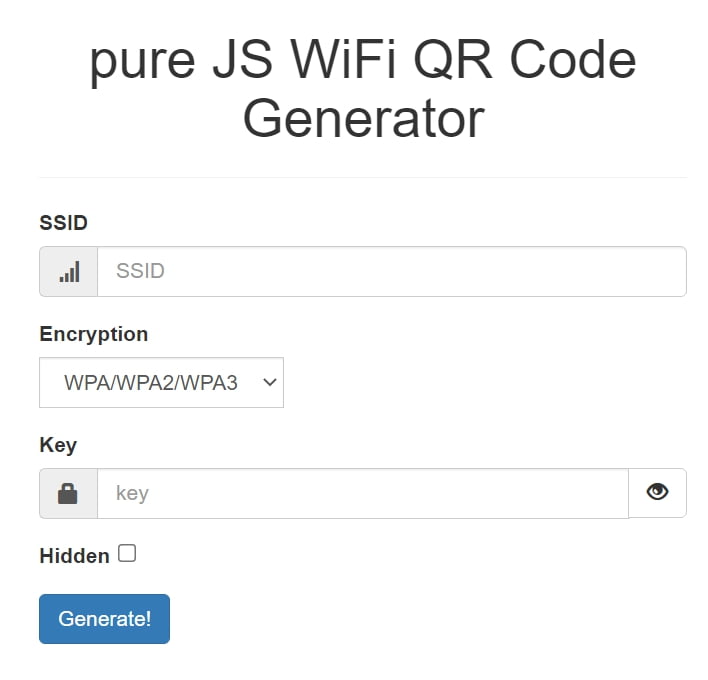
- SSID는 와이파이 아이디, key는 비밀번호 입력란 입니다.
- 보통 와이파이는WPA 보안을 쓰기 때문에 그대로 설정하시면 됩니다.
아이디와 비밀번호를 입력하게 바로 간단하게 큐알코드가 생성 되는데 오른 쪽 클릭을 눌러 “다른 이름으로 저장”을 해서 파일로 복사를 하거나, 일러스트에 넣어 활용하실 수 있습니다.
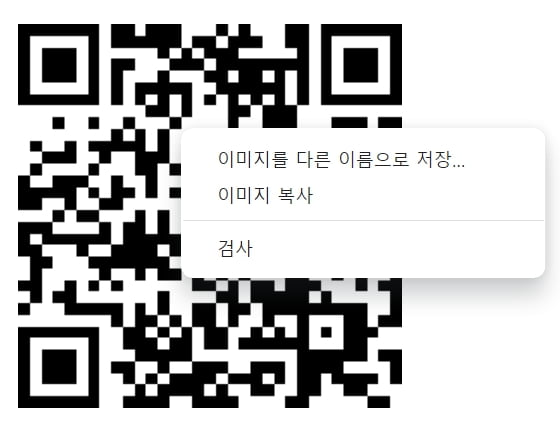
다른 이름으로 저장을 했다면 거의 90%는 와이파이 큐알코드를 사용할 준비가 끝났다고 보시면 됩니다.
와이파이 큐알코드 사용법
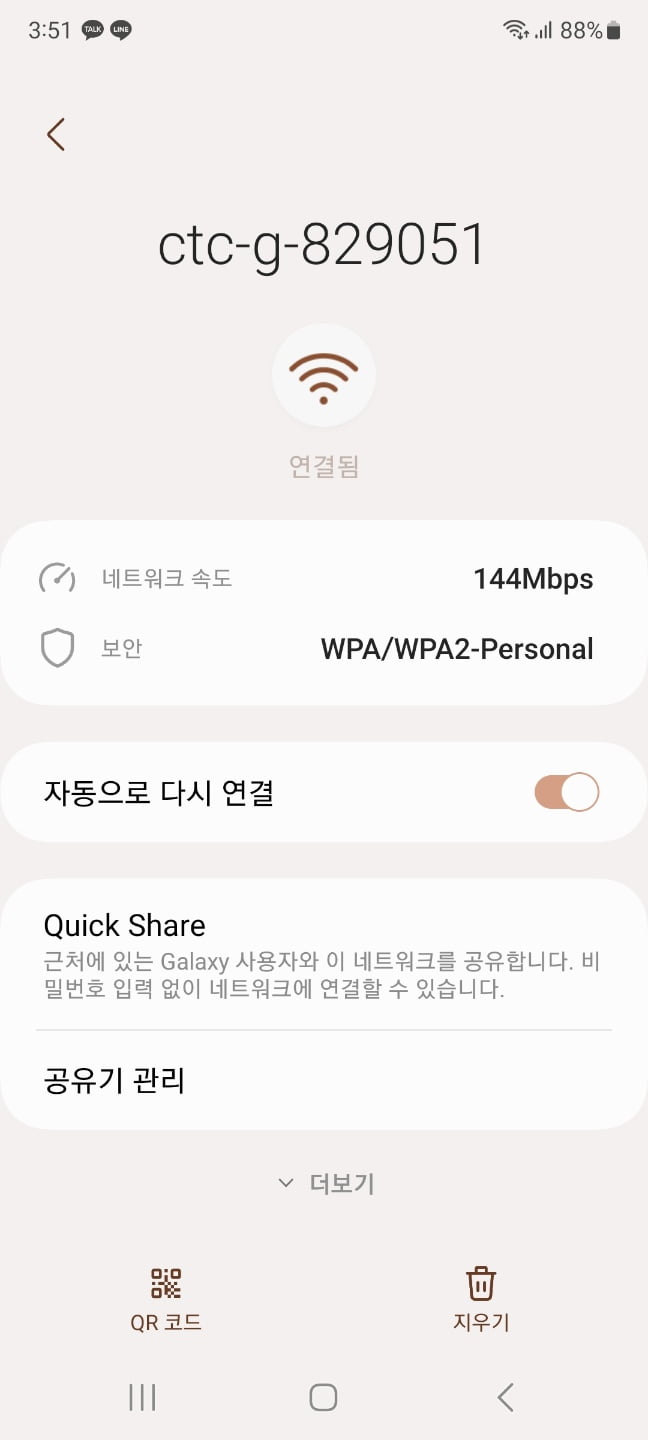
핸드폰 설정-> 와이파이 설정에서 하단에 있는 QR 코드를 누르고 카메라에 큐알코드를 갔다 대면 귀찮게 비밀번호를 입력하지 않아도 바로 와이파이 연결이 완료 됩니다.
와이파이 큐알코드 출력 및 배치 팁
큐알코드를 생성한 후, 손님이 쉽게 스캔할 수 있도록 눈에 잘 띄는 곳에 배치하는 것이 중요합니다. 가장 추천하는 위치는 다음과 같습니다.
- 카운터 주변: 계산대나 주문대 근처에 큐알코드를 배치하면 고객이 주문을 기다리며 자연스럽게 스캔할 수 있습니다.
- 테이블 위: 테이블마다 QR코드를 부착하면 손님이 자리에 앉자마자 쉽게 와이파이에 연결할 수 있습니다.
- 벽면 포스터: 인테리어와 잘 어울리게 QR코드를 디자인하여 벽면에 부착하면 더 깔끔한 느낌을 줍니다.
와이파이 qr코드 안뜸
qr코드 밖에 인식이 안되서 와이파이 설정에 들어갔는데 큐알코드가 안 뜨는 경우가 있을 수 있습니다. 이런 이유는 안드로이드 9 이 후 부터 출시 된 기기 부터 이 기능이 들어가 있기 때문인데 안드로이드 10 부터는 전부 기능이 들어가 있다고 보시면 됩니다. 안타깝지만 이런 경우에는 비밀번호를 직접 입력하고 사용 하셔야 합니다.
와이파이 보안 강화 팁
와이파이 비밀번호를 QR코드로 공유하는 것은 편리하지만, 보안 관리도 중요합니다. 다음과 같은 방법으로 보안을 강화하세요.
- 비밀번호 정기 변경: QR코드로 쉽게 접속할 수 있어도, 보안을 위해 주기적으로 비밀번호를 변경하는 것이 좋습니다.
- 게스트 전용 와이파이 설정: 손님을 위한 와이파이는 게스트 네트워크로 분리해두면, 메인 네트워크와의 보안 격리가 가능합니다.
- QR코드 갱신: 비밀번호를 변경했다면 새로운 QR코드로 업데이트하는 것을 잊지 마세요.
와이파이 큐알코드 인식 오류 대처법
와이파이 QR코드가 제대로 인식되지 않는 경우 몇 가지 원인을 점검해보세요.
- 화질 저하: QR코드 이미지를 너무 작게 출력하거나, 인쇄 품질이 낮으면 인식이 잘 안될 수 있습니다. 300dpi 이상의 고해상도로 인쇄하는 것이 좋습니다.
- QR코드 손상: QR코드 이미지가 손상되거나 구겨지면 인식이 어렵습니다. QR코드를 플라스틱 코팅하여 보호하는 것이 좋습니다.
- 앱 문제: QR코드 스캔 앱이 최신 버전인지 확인하고, 기본 카메라 앱에서 인식되지 않으면 QR코드 전용 앱을 이용해보세요.
마침
와이파이 큐알코드 무료로 만드는 방법과 사용하는 방법에 대해 자세히 알아 보았습니다. 한 번 설정해 두고 큐알코드를 복사해 두거나 프린트 해 놓으면 편하기 때문에 추천드리는 방법이며 개인 보다는 아마 자영업자 분들이 유용하게 쓸 수 있을거라 생각합니다.